記事更新2024年
2022年に【 WiMAX2+】の
新規お申込みは受付終了しました。
【 WiMAX2+モバイルルーター】でのインターネットは
【 WiMAX2+】既契約者のみ可能です。
3.jpg)
- 「Speed Wi-Fi NEXT WX06」
- 「Speed Wi-Fi NEXT W06」
に搭載されている機能を解説。スペックを比較しています。
目次
WiMAX2+
モバイルルーターとは
WiMAX2+ モバイルルーター
WiMAX5G通信回線へのサービス転換のため、
WiMAX4G通信回線の最大通信速度は
440Mbps から 220Mbps に低下する予定です。
( 2022年 秋以降 )
| WiMAX2+ |
WX06 | W06 |
| モバイル ルーター |
 |
 |
| おすすめ | ||
| 製造元 | NEC プラット フォームズ |
Huawei |
| 発売日 | 2020年 1月30日 |
2019年 1月25日 |
| 最大通信相度 ( 下り ) |
440Mbps | 1237Mbps |
| 最大通信速度 ( 上り ) |
75Mbps | 75Mbps |
| バッテリー | 3200mAh | 3000mAh |
| 連続通信時間 | 約690分 (約11時間30分) |
約540分 (約9時間 ) |
| 同時接続台数 ( 最大 ) |
Wi-Fi:16台 USB:1台 |
Wi-Fi:16台 USB:1台 |
| 操作方法 | タッチパネル | タッチパネル |
| クレードル (別売り) |
あり |
なし |
| SIMカード サイズ |
nano SIM (Ver.4) |
nano SIM (Ver.4) |
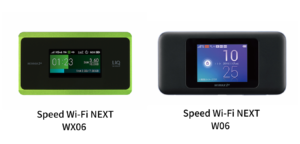
2022年に【 WiMAX2+】の
新規お申込みは受付終了しました。
【 WiMAX2+】は
既契約者のみ利用可能です。
WiMAX5G通信回線へのサービス転換のため、
WiMAX4G通信回線の最大通信速度は
440Mbpsから220Mbpsに低下する予定です。
( 2022年12月以降 )
3.jpg)
WiMAX2+ モバイルルーターの
通信速度を比較
| WiMAX2+ |
WX06 | W06 |
| モバイルルーター |  |
 |
| 最大通信相度 ( 下り ) |
440Mbps | 1237Mbps |
| 最大通信速度 ( 上り ) |
75Mbps | 75Mbps |
| Wi-Fi 周波数設定 | ・5GHz ・2.4GHz |
・5GHz ・2.4GHz |
| Wi-Fi 規格 | IEEE802.11a/n/ac(5GHz) IEEE802.11b/g/n(2.4GHz) |
IEEE802.11a/n/ac(5GHz) IEEE802.11b/g/n(2.4GHz) |
| MTU | 設定不可 | 1400~1440 |
3.jpg)
通信速度

WiMAX2+モバイルルーター
「WX06」

通信モード
下り:440Mbps
上り:75Mbps
WiMAX2+モバイルルーター
「W06」

通信モード
下り:1237Mbps
上り:75Mbps
1Gbps = 1000Mbps
WiMAX2+ モバイルルーター(最新機種)
| WiMAX2+ |  |
 |
| 最大通信速度 (下り) |
440Mbps | 1237Mbps |
| 最大通信速度 (上り) |
75Mbps | 75Mbps |
WiMAX2+ モバイルルーター(旧型機種)
| WiMAX2+ |
 |
 |
| 最大通信速度 (下り) |
440Mbps | 558Mbps |
| 最大通信速度 (上り) |
75Mbps | 112.5Mbps |
1Gbps = 1000Mbps
WiMAX2+ホームルーターの最新機種は「WX06」と「W06」の2機種です。それ以外の中古販売店などにラインナップされている機種は旧型です。
データを「受信」する速度のこと。
動画・ネット閲覧・メッセージの受信・アプリのダウンロードする時などの通信速度です。
動画を高画質でサクサク再生するための目安は下りの通信速度を参考にします。
データを「送信」する速度のこと。
動画をアップする・写真をアップする・メールを送信する時などの通信速度です。
WiMAX2+ モバイルルーター「WX06」と「W06」の最大通信速度(下り)を比べると、「W06」の方が優れています。
3.jpg)
有料オプション(ハイスピードプラスエリアモード)を利用しないときの最大通信速度は、どちらの機種も 440Mbps(下り) です。
そのため、日常的なインターネット利用に関しては、どちらの機種を選んでも特に問題はありませんので、安心してください。
通信モード

WiMAX圏外エリアでインターネットしたい時に、au の電波(携帯キャリアの電波)を使ってインターネットに繋ぐことができます。
- ハイスピードモード:WiMAX電波を使ってインターネットに接続します。
- ハイスピードプラスエリアモード:WiMAX電波に au 電波を加えてインターネットに接続します。
WiMAX2+モバイルルーター
「WX06」

通信モード
「ハイスピードモード」
「ハイスピードプラスエリアモード」
WiMAX2+モバイルルーター
「W06」

通信モード
「ハイスピードモード」
「ハイスピードプラスエリアモード」
| 通信モード | 通信エリア |
| ハイスピードモード | 「WiMAX2+」 と同等のエリア |
| ハイスピード プラスエリアモード |
「au サービス」 と同等のエリア |
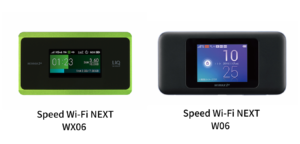
一般的には、
- WiMAX電波を受信できるエリアでは
「ハイスピードモード」 - WiMAX電波を受信できないエリアでは
「ハイスピードプラスエリアモード」
に設定するのが主流です。
WiMAXは「au エリア」でも利用できます。
WiMAXネット回線を運営しているUQ WiMAX は KDDI グループなので「au エリア」でもWiMAXが利用できるというワケなんです ('ω')
3.jpg)
「ハイスピードプラスエリアモード」に通信モード設定すると、ひと月あたり 1,105円(税込)の利用料が発生します。
参考【WiMAX2+】ハイスピードモードとハイスピードプラスエリアモードとは?
Wi-Fi 周波数帯
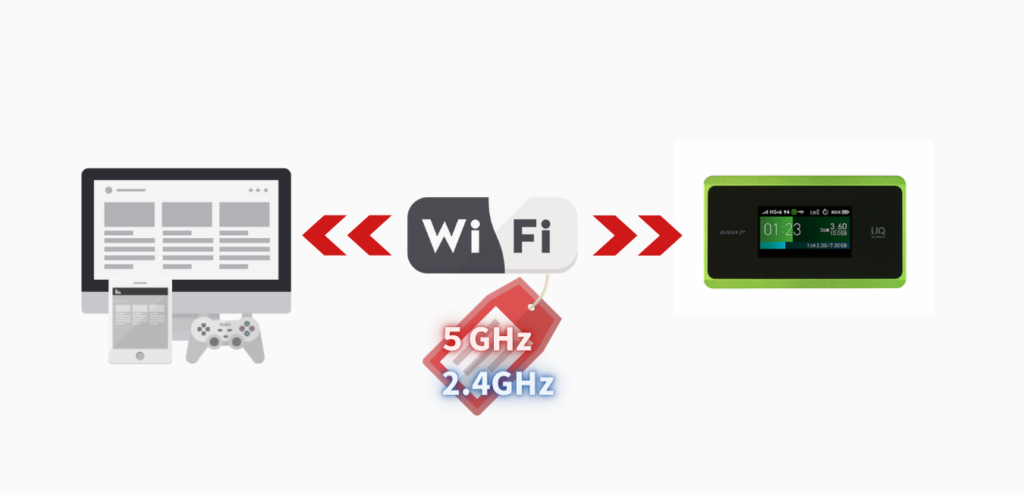
WiMAXモバイルルーターのWi-Fi接続は「周波数帯」を設定して、通信速度を向上させることができます。
「モバイルルーター」と「PC・スマートフォン」などをWi-Fi接続するとき、
- 「5GHz」
- 「2.4GHz」
の2種類の周波数帯から通信設定を選択します。
- Wi-Fi 周波数の初期設定は「2.4GHz」に設定されています。
- Wi-Fi 周波数を「5GHz」に設定変更すると通信速度が向上します。
WiMAX2+モバイルルーター
「WX06」

Wi-Fi周波数帯
「5GHz」「2.4GHz」
WiMAX2+モバイルルーター
「W06」

Wi-Fi周波数帯
「5GHz」「2.4GHz」
| 周波数帯 | 特徴 |
| 5GHz | 【 メリット 】 電波干渉を受けにくく、高速で安定した通信 |
| 【 デメリット 】 電波が遠くまで届かない |
|
| 2.4GHz | 【 メリット 】 電波が遠くまで届く |
| 【 デメリット 】 電波干渉を受けやすく、速度低下する場合がある |
Wi-Fi 周波数の「5GHz」は電波法により、屋外(外)での使用が禁止されています…。
なので、屋外(外)で使用するときは「2.4GHz」に設定しなくてはいけません。
「5GHz」の周波数帯は、気象レーダーなどでも利用されています。そのため、モバイルルーターを利用する場所によっては気象レーダーなどとの電波干渉が起きる可能性があります。
WiMAXモバイルルーターは、気象レーダーなどの電波を検知したとき、「2.4GHz」に自動的に切り替わる「DFS機能」を搭載しています。
そのため、ご自身の注意不足により、気象レーダーなどと電波干渉させてしまうケースは無いと言えます。
3.jpg)
その後、モバイルルーター周辺で「5GHz」の電波干渉がないかどうかチェック機能(DFS機能)が開始されます。
なので、うっかり「5GHz」設定で電波法違反してしまう…ことを心配しなくて大丈夫です。
Wi-Fi 規格
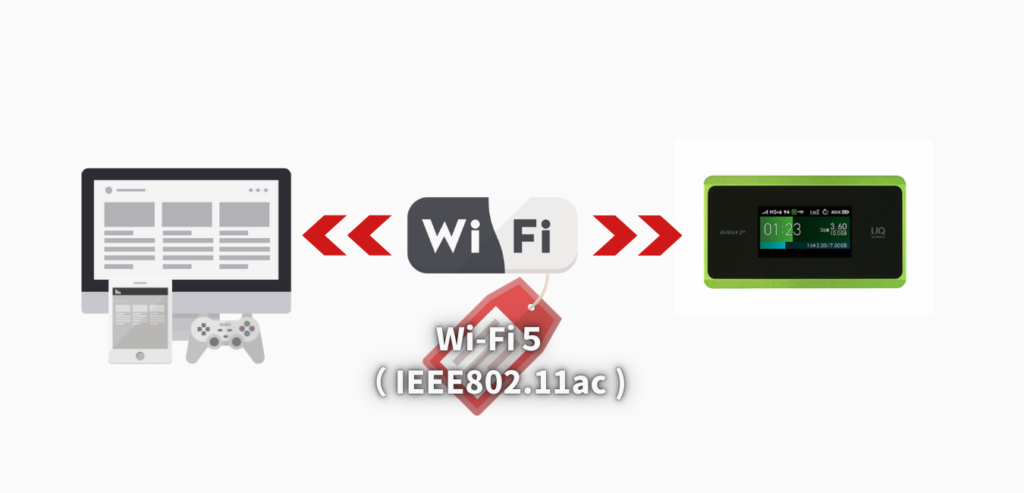
WiMAXモバイルルーターのWi-Fi接続は「規格」を設定して、通信速度を向上させることができます。
「モバイルルーター」と「PC・スマートフォン」をWi-Fi接続するときの、 Wi-Fi そのものには「規格」があります。
- IEEE802.11ax
- IEEE802.11ac
- IEEE802.11a など
WiMAX2+モバイルルーター
「WX06」

Wi-Fi規格
Wi-Fi5( IEEE802.11ac )
Wi-Fi4( IEEE802.11n )
( IEEE802.11g )
WiMAX2+モバイルルーター
「W06」

Wi-Fi規格
Wi-Fi5( IEEE802.11ac )
Wi-Fi4( IEEE802.11n )
( IEEE802.11g )
| 名称 | Wi-Fi 規格 | 通信速度 (最大) |
| Wi-Fi6 | IEEE802.11ax | 9.6Gbps |
| Wi-Fi5 | IEEE802.11ac | 6.9Gbps |
| Wi-Fi4 | IEEE802.11n | 600Mbps |
| - | IEEE802.11g | 54Mbps |
| - | IEEE802.11a | 54Mbps |
| - | IEEE802.11b | 11Mbps |
| - | IEEE802.11 | 2Mbps |
Wi-Fi の「規格」ごとに最大通信速は異なり、「IEEE802.11ac」は、最大通信速度 6.9Gbps でWi-Fi接続可能です。「IEEE802.11ac」は、「Wi-Fi4」以下よりも転送可能なデータ量が多いため、高速通信が可能となっています。
3.jpg)
「Wi-Fi6」は、WiMAX+5G モバイルルーターで使用可能な Wi-Fi規格 となっています。
MTU
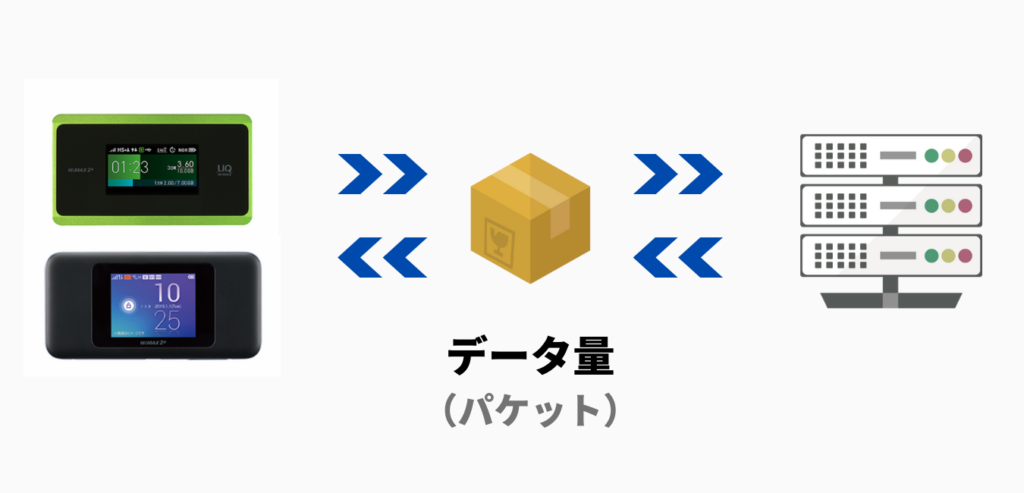
WiMAXモバイルルーターは「MTU」を設定して、通信速度を向上させることができます。
- 「MTU」とは、ネットワーク機器が一度に送受信できるデータ通信量(パケット)のこと。
- 「MTU」を設定してデータ通信量(パケット)の最大転送値を設定します。
- 「MTU」を設定することで通信速度を向上させることができます。
WiMAX2+モバイルルーター
「WX06」

MTU:設定なし
WiMAX2+モバイルルーター
「W06」

MTU:1400 ~ 1440
| WX06 | W06 | |
| MTU | 設定なし | 1400 ~ 1440 byte |
「MTUの設定」や「MTUの値」は、WiMAXモバイルルーターの機種ごとに取扱い方法が異なります。
「WX06」はMTUの設定変更ができませんが、「W06」はMTUの設定変更が可能です。
3.jpg)
「MTU」を設定できます。
WiMAX2+ モバイルルーターの
バッテリーを比較
| WiMAX2+ |
WX06 | W06 |
| モバイルルーター |  |
 |
| 連続通信時間 | 約690分 (約11時間30分) |
約540分 (約9時間) |
| 連続待時間 | 約700時間 (休止状態) |
約800時間 (休止状態) |
| 充電機器 | ACアダプタ USBケーブル |
ACアダプタ USBケーブル |
| 充電時間 | 約160分 (約2時間36分) |
約120分 (約2時間) |
| バッテリー容量 | 3200mAH | 3000mAH |
| バッテリー交換 | 電池パック 交換 |
修理対応 |
3.jpg)
通信時間
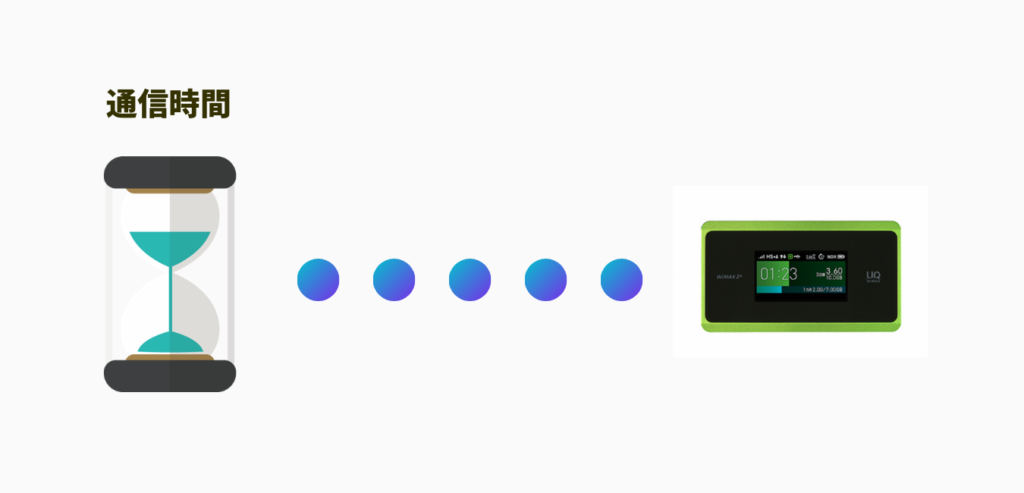
WiMAXモバイルルーターの通信時間は、機種ごとに異なります。
WiMAX2+モバイルルーター
「WX06」

連続通信時間:約690分
連続待受時間: 約700時間
WiMAX2+モバイルルーター
「W06」

連続通信時間:約540分
連続待受時間:約800時間
| 省電力モード | WX06 連続動作時間 |
W06 連続動作時間 |
| ハイパフォーマンスモード | 約 500分 ( 約8時間18分 ) |
公表なし |
| ノーマルモード 最適化モード |
約 690分 ( 約11時間30分 ) |
約540分 ( 約9時間 ) |
| エコモード | 約 840分 ( 約14時間 ) |
公表なし |
WiMAXモバイルルーターには「省電力モード」が搭載されています。省電力モードの設定を変更することで連続通信時間を延ばすことができます。
WX06 省電力モード

| 省電力モード | 連続動作時間 | 解説 |
| ハイパフォーマンス | 約500分( 約8時間18分 ) | 通信速度を優先。通信速度が制限されることはなし。連続動作時間が短くなる。 |
| ノーマル | 約690分( 約11時間30分 ) | 電池残量が少ない状態になると通信速度が制限され、連続動作時間が長くなる。 |
| エコ | 約840分( 約14時間 ) | 通信速度が制限され、連続動作時間が長くなる。 |
W06 省電力モード

| 省電力モード | 連続動作時間 | 解説 |
| ハイパフォーマンス | 公表なし | パフォーマンスを最大限に重視した設定。キャリアアグリゲーションを使用する。 |
| スマート | 約540分( 約9時間 ) | 電池残量が十分にある場合はキャリアアグリゲーションを使用する。電池残量が少なくなった場合はキャリアアグリゲーションを使用しない。 |
| バッテリーセーブ | 公表なし | 消費電力を抑え、電池持ちを重視した設定。キャリアアグリゲーションを使用しない。 |
※ キャリアアグリゲーションとは、複数の異なる周波数帯の電波を同時に運用する方式のこと。
モバイルルーターは持ち運びする機会が多いと思います。
モバイルルーターは「省電力モード」を起動しなくても8時間以上動作しますので、さほど不自由することはないかと思いますが、
外出先で、まる1日、モバイルルーターでインターネットする場合は、「充電器」または市販品の「モバイルバッテリー」を持ち歩くとGOODです ('ω')
3.jpg)
実際のところ、「省電力モード」を起動させても通信速度の違いは体感的に感じない程度となっています。
充電方法

WiMAXモバイルルーターの充電方法は、「AC アダプタ」「USBケーブル」2通りの充電方法が可能です。
WiMAX2+モバイルルーター
「WX06」

「ACアダプタ」での充電
「USBケーブル」での充電
WiMAX2+モバイルルーター
「W06」

「ACアダプタ」での充電
「USBケーブル」での充電
WiMAXモバイルルーターは、ACアダプタでの電源供給だけでなく、USBケーブル(市販品)を使用して、パソコンのUSBポートから充電することも可能です。
3.jpg)
充電機器

WiMAX2+ モバイルルーターの充電機器は別売りです。WiMAX2+ モバイルルーターの付属品に含まれません。
WiMAX2+ モバイルルーターの充電機器は、au オンラインショップ の WiMAXアクセサリーページ で購入できます。
WiMAX2+モバイルルーター
「W06」

| 充電機器 (ACアダプタ) |
| Type C 共通 ACアダプタ 01 |
| Type C 共通 ACアダプタ 02 |
| 充電機器 (USBケーブル) |
| USB3.0 ケーブル |
※ 「Type C 共通 AC アダプタ 01」は「au オンラインショップ」での取り扱いが終了しました。
「ACアダプタ」は別売り
-1-1024x384.png)
引用:https://onlineshop.au.com/disp/CSfLastGoodsPage_001.jsp?GOODS_NO=9914&dispNo=001001033
| モバイルルーター側の USB端子 |
ACアダプタ で電源供給 |
| Type-C | - |
「USBケーブル」は別売り
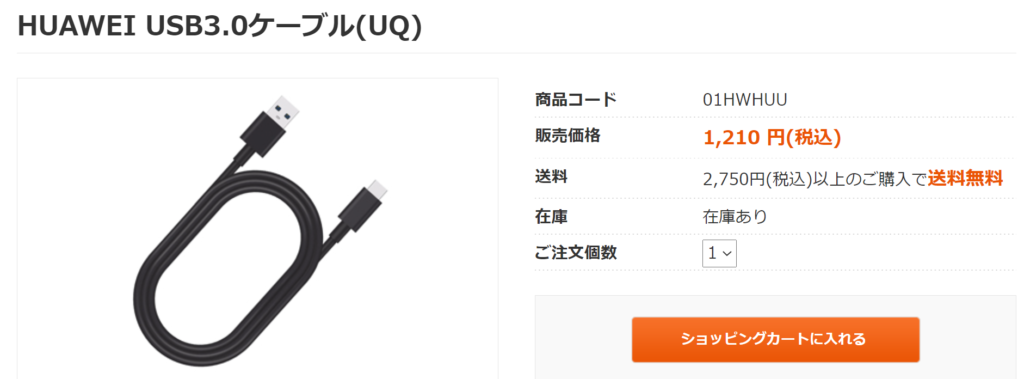
引用:https://onlineshop.au.com/disp/CSfLastGoodsPage_001.jsp?GOODS_NO=9912&dispNo=001001033
| モバイルルーター側の USB端子 |
パソコン側の USB端子 |
| Type-C | Type-A |
- au オンラインショップで販売されている商品(一部)は、 最寄りの au取扱店(実店舗) にて購入することもできます。
- au オンラインショップで販売されている商品(中古品含む)は、Amazonやヤフーオークションなどのネットショッピングでも購入できます。
WiMAXモバイルルーターは「専用の充電機器」での充電がおすすめです。
実際のところ、WiMAXモバルルーターは、スマートフォンなどで使用している充電機器でも充電できるのですが、WiMAXモバルルーターの取扱説明書には専用の充電機器での充電を指定しています。
WiMAXモバイルルーターは、あらかじめ定められている電源・電圧で充電することとされています。
定められていない電源・電圧での充電は、故障の原因となるだけでなく、火災・やけど・感電するおそれがありますので、WiMAXモバイルルーター専用の充電機器を使用するようにしてください。
3.jpg)
- 「ACアダプタ」
- 「USBケーブル」
の購入有無を選択できますが、一部のWiMAXプロバイダではご希望の充電機器を購入できないケースもあります。
WiMAXサービスお申込み時に充電機器の購入手続きが画面に表示されない場合は、WiMAXプロバイダのウェブサイトとは別に au オンラインショップ の WiMAXアクセサリーページ にアクセスして購入してください。
充電時間
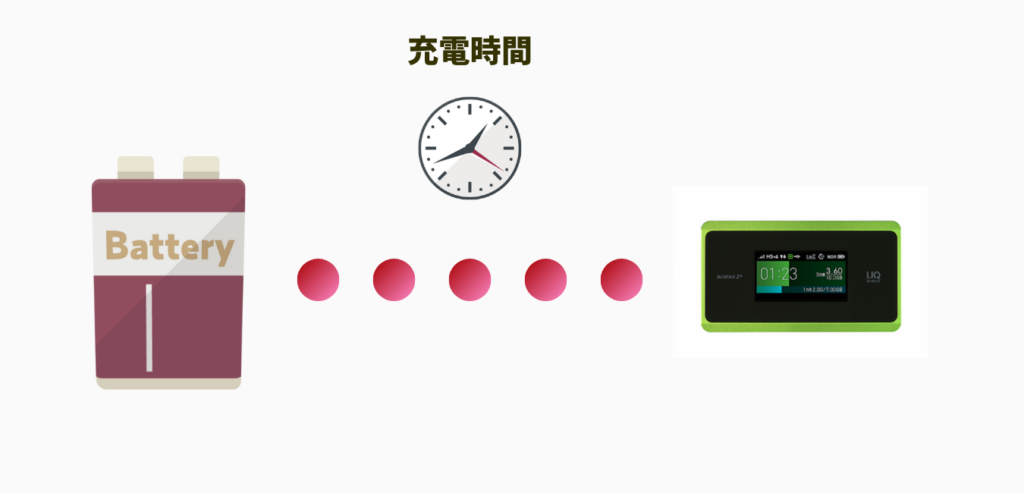
WiMAXモバイルルーターの充電時間は、充電に使用する「充電機器」ごとに異なります。
3.jpg)
バッテリー容量
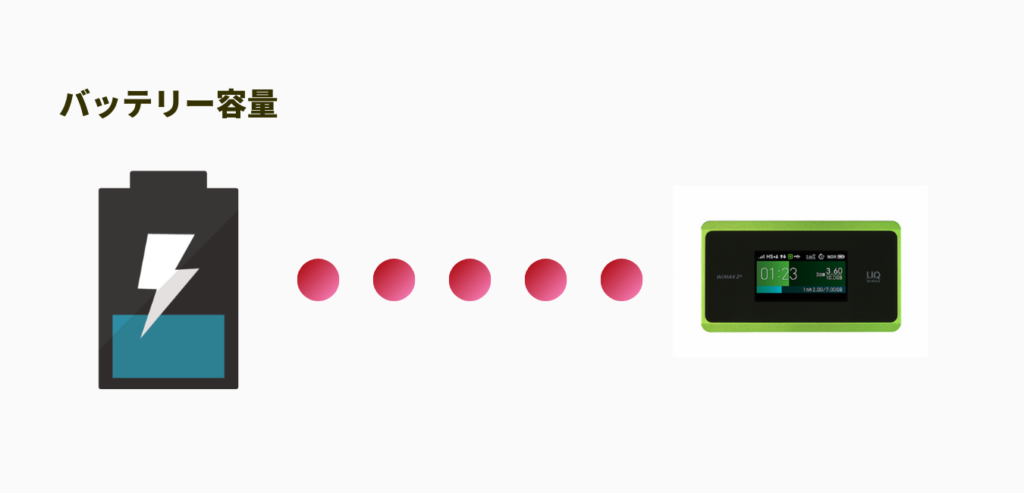
WiMAXモバイルルーターのバッテリーは、機種ごとに性能が異なります。
WiMAX2+モバイルルーター
「WX06」

バッテリー容量:3200mAH
WiMAX2+モバイルルーター
「W06」

バッテリー容量:3000mAH
| WX06 | W06 | |
| バッテリー容量 | 3200mAH | 3000mAH |
| バッテリー交換 | 電池パック 交換 |
修理対応 |
| バッテリー 劣化防止 |
ロングライフ 充電機能 |
内臓電池 保護機能 |
バッテリー交換について

WiMAXモバイルルーター「WX06」は、取り外し可能な「電池パック」が内蔵されています。
バッテリーが劣化してきたら、ご自身でバッテリー交換できます。

WiMAXモバイルルーター「W06」は、バッテリーの取り外しが不可となっています。自分でバッテリー交換することができません。バッテリー交換したいときは修理対応となります。
※ 「W06」のバッテリー交換のための修理対応にかかる料金は公表されていません。( W06 のバッテリー交換のための修理対応にかかる料金の目安は1万円弱くらいです。バッテリー本体と技術料等を含みます)
「電池パック」は別売り
WiMAX2+モバイルルーター「WX06」の電池パックは、au オンラインショップ の WiMAXアクセサリーページ で購入できます。
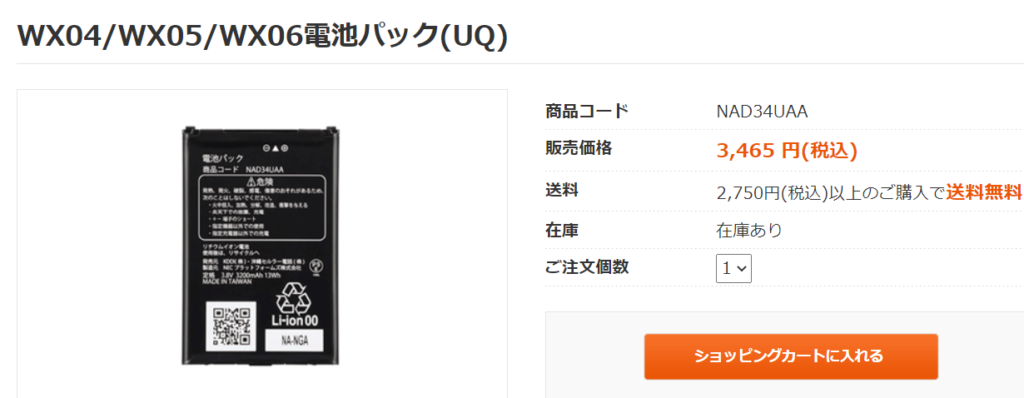
| 電池パック 対応機種 |
| Speed Wi-Fi NEXT WX04 Speed Wi-Fi NEXT WX05 Speed Wi-Fi NEXT WX06 |
バッテリーの劣化について
WiMAXモバイルルーターのバッテリーは「リチウムイオン電池」を使用しています。リチウムイオン電池は寿命があり、徐々に劣化していきます。
一般的に、リチウムイオン電池の寿命は2~3年程度と言われており、一度の充電で使用できる時間が徐々に短くなっていきます。
リチウムイオン電池の寿命が短くなるのは、
- 過充電
- 充電0%
の状態を繰り返すことが主な原因だと言われています。
バッテリー残量100%の状態で充電し続けたり、バッテリー残量0%の状態で放置し続けると、適切に使用したときに比べて、リチウムイオン電池の寿命は短くなってしまいます。
WiMAXモバイルルーター「WX06」と「W06」は、「過充電」によりリチウムイオン電池の寿命が短くならないようにバッテリー劣化防磁機能が搭載されています。
ロングライフ充電機能

| ロングライフ充電機能 | ON または OFF |
- ロングライフ充電機能をONにすると、電池残量 約70%で充電を停止します。
- ロングライフ充電機能をONにすると、電池残量 約70%で充電が停止されるため、使用時間は短くなります。
- 「WX06」の連続通信時間は約690分。電池残量70%の場合、連続通信時間は約483分(約8時間03分)になる計算です。
内臓電池保護機能

| バッテリー保護機能 | 常時起動 |
- 約16時間以上充電を続けた場合、内臓電池保護機能が起動するため、連続待受時間・連続通信時間が短くなるケースがあります。
3.jpg)
リチウムイオン電池の寿命は2~3年程度と言われていますが、僕の場合は5年ほど使用しても、特に問題ありませんでした。
ちなみに、WiMAXルーターを3年ほど使用すると、新しいWiMAXルーターに機種交換したくなるかと思われます。WiMAXルーターは新機種が発売されるたび、通信速度や電波受信感度など性能が向上しています。
WiMAX2+ モバイルルーターの
LAN接続設定を比較
| WiMAX2+ |
WX06 | W06 |
| モバイルルーター |  |
 |
| Wi-Fi 接続 台数 |
Wi-Fi:16台 | Wi-Fi:16台 |
| 有線接続 台数 |
USB:1台 | USB:1台 |
3.jpg)
Wi-Fi 接続

モバイルルーターのWi-Fi接続は、複数台の機器を同時にインターネットに接続することができます。
WiMAX2+モバイルルーター
「WX06」

Wi-Fi 接続:16台
WiMAX2+モバイルルーター
「W06」

Wi-Fi 接続:16台
WiMAXモバイルルーターのWi-Fi接続設定は、PC・スマートフォンのWi-Fi設定画面で、
- ネットワーク名(SSID)
- パスワード
を入力するだけです。
「モバイルルーター」と「PC・スマートフォン」のWi-Fi接続設定が完了すると、2回目以降のWi-Fi接続設定は省略できます。
「PC・スマートフォン」だけでなく、ゲーム機やプリンターなど、普段利用する機器のWi-Fi接続設定を完了させておくと便利です。
WiMAXモバイルルーターに「クレードル」を装着した状態でインターネットできます。
「クレードル」はアンテナが内蔵されているため、WiMAXモバイルルーターに「クレードル」を装着することで、受信感度が向上し、通信が安定します。
また、「クレードル」を装着することで、WiMAXモバイルルーターを充電しながらインターネットできます。
3.jpg)
PC・スマートフォン・ゲーム機・プリンター・アップルウォッチなどを同時にインターネットに繋ぐことができるので、とても便利ですよ。
有線接続

WiMAXモバイルルーターは、PCやプリンターなどのデバイスに有線接続できます。
Wi-Fi接続と有線接続を同時に利用することも可能です。
WiMAX2+モバイルルーター
「WX06」

USB接続:1台
WiMAX2+モバイルルーター
「W06」

USB接続:1台
| WX06 | W06 | |
| USB接続 | 1台 | 1台 |
| USBポート | Type-C | Type-C |
| クレードル |
あり (別売り) |
なし |
「USBケーブル」は別売り
WiMAX2+ モバイルルーターのUSBケーブルは、au オンラインショップ の WiMAXアクセサリーページ で購入できます。
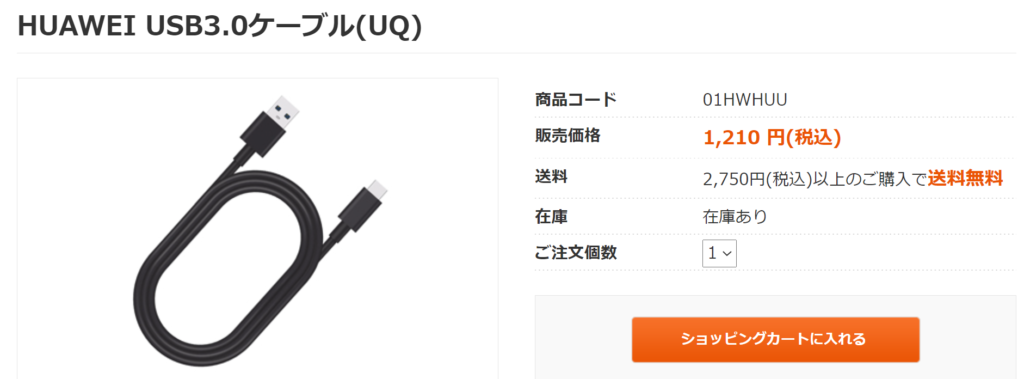
引用:https://onlineshop.au.com/disp/CSfLastGoodsPage_001.jsp?GOODS_NO=9912&dispNo=001001033
| モバイルルーター側の USB端子 |
パソコン側の USB端子 |
| Type-C | Type-A |
3.jpg)
WiMAXモバイルルーターのUBSポートは1つだけなので、有線接続の表記は「USB接続:1台」と公表されていますが、
実際のところ、WiMAXモバイルルーターの有線接続は、別売りの「クレードル」と「USBハブ」を使用することで、PCやプリンターなど複数のデバイスを同時にインターネットに繋げることも可能です。
WiMAX2+ モバイルルーターの
クレードル
| WiMAX2+ |
WX06 | W06 |
| モバイルルーター |  |
 |
| クレードル (別売り) |
あり | なし |
WiMAXモバイルルーター「WX06」はクレードルを装着できます(別売り)。「W06」にはクレードルの装着仕様はありません。

クレードルの前面
-3.png)
引用:https://www.necplatforms.co.jp/support/wimax/wx06/option.html
クレードルの背面
-3.png)
引用:https://www.necplatforms.co.jp/support/wimax/wx06/option.html
「クレードル」は別売り
「クレードル」は、au オンラインショップ の WiMAXアクセサリーページ で販売していましたが、現在は販売終了しています。
WX06の「クレードル」は Amazon や ヤフーオークション などのネットショッピングで購入できます。

| ACアダプタ 接続ポート |
Ethernet ポート |
| Type-C | 1000BASE-T 100BASE-TX |
クレードルのメリット
- WiMAX電波の受信感度が向上する
- WiMAXモバイルルーターを「Ethernetケーブル(LANケーブル)」で有線接続できる
3.jpg)
電波受信感度
Wウイングアンテナ

引用:https://www.uqwimax.jp/wimax/products/wx06/
「WX06」のクレードルの両サイドには「Wウイングアンテナ」という名称のアンテナを内蔵しています。
「WX06」をクレードルに装着すると「Wウイングアンテナ」により、WiMAX基地局から発信されるWiMAX電波をキャッチしやすくなります。
よって、「WX06」をクレードルに装着すると、電波受信感度が向上するので通信が安定します。
3.jpg)
「WX06」をクレードルに装着すると通信が安定するので、通信速度も向上します。
有線接続

WiMAXモバイルルーターは、通常、「USBケーブル」を使用して有線接続できますが、
WiMAXモバイルルーターにクレードルを装着することで「Ethernetケーブル(LANケーブル)」を使用して有線接続することが可能となります。
「WX06」クレードル適応 の
Ethernetケーブル(LANケーブル)の規格
 「WX06」 クレードルの Ethernetポート |
LAN端子 | 伝送速度 |
| 1000BASE-T | 1Gbps | |
| 100BASE-TX | 100Mbps |
1Gbps = 1000Mbps
Ethernetケーブル(LANケーブル)の規格
| LAN端子 | 最大伝送速度 | |
| CAT8 カテゴリー8 |
40 GBASE-T 25 GBASE-T |
40Gbps |
| CAT7 カテゴリー7 |
10 GBASE-T | 10Gbps |
| CAT6 カテゴリー6A |
10 GBASE-T | 10Gbps |
| CAT6A カテゴリー6 |
10 GBASE-T | 1Gbps |
| CAT5e カテゴリー5e |
1000 BASE-Tx 1000 BASE-T |
1Gbps |
| CAT5 カテゴリー5 |
100 BASE-T 10 BASE-T |
100 Mbps |
1Gbps = 1000Mbps
「Ethernetケーブル(LANケーブル)」には規格が定められており、「Ethernetケーブル(LANケーブル)」の規格ごとに最大伝送速度の値は異なります。
「WX06」のクレードルのEthernet ポートには「1000BASE-T」規格と「100BASE-TX」規格の「Ethernetケーブル(LANケーブル)」を接続することができます。
3.jpg)
「WX06」クレードルで有線接続するなら、「1000BASE-T」のEthernetケーブルがおすすめです。
WiMAX2+ モバイルルーターの
セキュリティ設定を比較
| WiMAX2+ |
WX06 | W06 |
| モバイルルーター |  |
 |
| Wi-Fi セキュリティ |
WPA2 | WPA2 |
| SSIDステルス機能 | あり | なし |
| Macアドレス フィルタリング |
設定可能 | 設定可能 |
| IPアドレス フィルタリング |
最大50個 | 最大16個 |
3.jpg)
Wi-Fi セキュリティ

2024年現在、WiMAXプロバイダで購入できるモバイルルーター(WX06・W06 )のWi-Fiセキュリティは「安全なセキュリティレベル」を満たしています。
安全なセキュリティレベル
通信規格(Wi-Fi6):WPA3-SAE
通信規格(Wi-Fi5):WPA2-PSK
暗号化規格:AES
WiMAX2+モバイルルーター
「WX06」

通信規格:WPA2
暗号化規格:AES
WiMAX2+モバイルルーター
「W06」

通信規格:WPA2
暗号化規格:AES
| 「WX06」の Wi-Fi セキュリティ | ||
 |
||
| Wi-Fi 規格 | 通信規格 | 暗号化規格 |
| Wi-Fi5 | WPA2-PSK | AES |
| 「W06」の Wi-Fi セキュリティ | ||
 |
||
| Wi-Fi 規格 | 通信規格 | 暗号化規格 |
| Wi-Fi5 | WPA2−PSK | AES |
WiMAXの「通信規格」
| 通信規格 | 安全性 | 解説 |
| WPA3 | ◎ | WPA2よりも強固なセキュリティレベル。 |
| WPA2 | ◎ | セキュリティレベルが高いとされる暗号化規格。 |
| WPA | 〇 | WEPを改良した暗号化規格。一定の通信ごとにセキュリティキーを更新。 |
| WEP | × | Wi-Fi規格のうち、最も古い暗号化規格。 |
WiMAXの「暗号化規格」
| 暗号化規格 | 安全性 | 解説 |
| AES | ◎ | 米国で開発された高度な暗号化規格。解読は無いとされる。 |
| TKIP | 〇 | 解読の難易度が非常に高い。解読は困難。 |
| WEP | × | WEP×Wi-Fi規格のうち、最も古い暗号化規格。 |
WiMAX2+ モバイルルーターは「Wi-Fi5」でWi-Fi接続するので、セキュリティ通信規格の上限は「WPA2」となります。
2024年現在、スマートフォンや多くのPCなどのデバイス機器のセキュリティ通信規格は「WPA2」を使用しています。のちに、セキュリティ通信規格「WPA3」が必要とされるタイミングが来ることとなりそうですが、2024年現在は「WPA2」のセキュリティ通信規格を使用しても特に問題ありません。
安心してください ('ω')
3.jpg)
セキュリティ通信規格は「WPA3」は、これまでセキュリティ通信規格の主流となっていた「WPA2」の後継で、より強固なセキュリティ通信規格です。
SSIDのステルス機能

WiMAX2+モバイルルーター「WX06」「W06」どちらも「SSIDのステルス機能」を有効にすることで、ネットワーク名(SSID)を隠すことができます。
WiMAX2+モバイルルーター
「WX06」

SSIDステルス機能:あり
WiMAX2+モバイルルーター
「W06」

SSIDステルス機能:あり
一般的に、Wi-Fi のネットワーク名(SSID)は、自分だけでなく他人も検索することができる状態となっています。
Wi-Fiのネットワーク名(SSID)を隠すことで、第三者からのWiMAXモバイルルーターへのネットワーク接続を制限するねらいがあります。
「SSIDのステルス機能」を有効にした場合、PCやスマートフォンなどの端末から、ネットワーク名(SSID)を検索できない状態となるため、
- ネットワーク名(SSID)
- パスワード
- 暗号化モード
を直接入力します。
3.jpg)
「SSIDのステルス機能」をONにしても、SSIDを知らせる信号を停止させるだけで、SSIDの電波は常に発信されているからです。
Wi-Fiネットワークのセキュリティを強化したい場合には、先ほど解説しました「WPA2-PSK」への設定が有効です。
Mac アドレスフィルタリング

「Mac アドレスフィルタリング」は、あらかじめ登録したPC・スマートフォン・プリンターなどのデバイス機器のみ、モバイルルーターに接続可能にする機能です。
WiMAX2+モバイルルーター
「WX06」

Macアドレスフィルタリング
設定可能
WiMAX2+モバイルルーター
「W06」

Macアドレスフィルタリング
設定可能
「Mac アドレスフィルタリング」を有効にすると、あらかじめ登録していないPC・スマートフォンなどのデバイス機器はモバイルルーターにWi-Fi接続不可能になります。
「Mac アドレスフィルタリング」を有効にすることで、第三者からのWiMAXモバイルルーターへのネットワーク接続を制限するねらいがあります。
「Mac アドレス」とは、PC・スマートフォンなどのデバイス機器に登録されている「通信経路の宛先」のこと。
簡単に言うと、PC・スマートフォンなどのデバイス機器ごとに登録されている「住所」のことです。
「Mac アドレスフィルタリング」は、WiMAXモバイルルーターに接続するか接続しないかどうかを、デバイス機器ごとに登録されている「住所」で判別します。
3.jpg)
「Mac アドレス」は、通信経路の「住所」としての役割を果たすためのものなので、外部に開示される情報として取り扱われることがあります。
そのため、悪意あるユーザーが、自分が使用している「Mac アドレス」に偽装して、ネットワークに侵入する。といったケースもあります。
Wi-Fiネットワークのセキュリティを強化したい場合には、先ほど解説しました「WPA2-PSK」への設定が有効です。
IP アドレスフィルタリング

「IP アドレスフィルタリング」は、インターネット側からの不正アクセスを防ぐために設定する機能です。
インターネット側からのデータ通信のアクセスに条件を設定して、不正なデータ通信のアクセスをブロックします。
WiMAX2+モバイルルーター
「WX06」

IP アドレスフィルタリング
最大50個
WiMAX2+モバイルルーター
「W06」

IP アドレスフィルタリング
最大16個
| WX06 | W06 | |
| IPアドレス フィルタリング |
最大50個 | 最大16個 |
| LAND攻撃 (ランド攻撃) |
検知可能 | 検知なし |
| Smurf攻撃 (スマーフ攻撃) |
検知可能 | 検知なし |
| IP Spoofing攻撃 (アイピースプーフィング攻撃) |
検知可能 | 検知なし |
WiMAX2+ モバイルルーター「WX06」は、不正アクセスの一部を検知可能です。

- LAND攻撃(ランド攻撃)
- Smurf攻撃(スマーフ攻撃)
- IP Spoofing攻撃(アイピースプーフィング攻撃)
LAND攻撃とは、IPアドレスの送信先と送信元を同じアドレスにしたパケットが自分に送り込まれ、自分自身が自分自身に対して、接続要求して接続応答を待ち受ける状況が発生することで、プログラムの機能を停止させる攻撃のこと。
Smurf攻撃とは、コンピュータ同士の接続を確認するために使用される「PINGコマンド(ピンコマンド)」を偽装して大量のパケットを送り付けることで、プログラムの機能を停止させる攻撃のこと。
IP Spoofing攻撃とは、攻撃対象のIPアドレスに偽装することで、“IPアドレスによるアクセス制御”を突破して、大量のデータを送り付け、プログラムの機能を停止させる攻撃のこと。
3.jpg)
WiMAX2+ モバイルルーターは、一般のネット回線ルーターと同等のセキュリティ設定が可能です。
ルーター本体のサイズがコンパクトだからと言って、セキュリティがおろそかなワケではありません。
WiMAX2+ モバイルルーターの
ネットワーク設定を比較
| WiMAX2+ |
WX06 | W06 |
| モバイルルーター |  |
 |
| ポート開放 | 設定可能 | 設定可能 |
| DMZホスト設定 | 設定可能 | 設定可能 |
| UPnP | 設定可能 | 設定可能 |
| グローバルIP アドレス |
利用可能 | 利用可能 |
| IPアドレスの固定 | 要設定 | 要設定 |
3.jpg)
ポート開放

WiMAX2+モバイルルーターは、ポートフィルタリング機能の一部を解除する「ポート開放」が可能です。
WiMAX2+モバイルルーター
「WX06」

ポート開放:可能
WiMAX2+モバイルルーター
「W06」

ポート開放:可能
WiMAX2+ モバイルルーターは、データ通信の出入口(ポート)の一部を塞ぎ、不要なデータ通信を遮断(フィルタリング)する「ポートフィルタリング」機能を搭載しています。
WiMAX2+ モバイルルーターは、
- オンラインゲーム(一部のゲームソフト)
- リモートアクセス(VPNなど)
- インターネットTVでの動画ストリーミング
などをするときに「ポートフィルタリング」機能の一部を解除する「ポート開放」の設定が可能です。
3.jpg)
WiMAX2+ モバイルルーターは、外部からの不正アクセスを防ぐため、データ送受信の出入口の一部を遮断しています。(ポートフィルタリング)
WiMAX2+ モバイルルーターで、オンラインゲームやリモートアクセスをする際には、データ送受信の出入口の一部を通過させる設定が可能です。(ポート開放)
DMZホスト設定

WiMAX2+ モバイルルーターは「DMZホスト設定」が可能です。
WiMAX2+モバイルルーター
「WX06」

DMZホスト設定:可能
WiMAX2+モバイルルーター
「W06」

DMZホスト設定:可能
「DMZホスト設定」は、
- オンラインゲーム(一部のゲームソフト)
- リモートアクセス(VPNなど)
- インターネットTVでの動画ストリーミング
などをするときに設定変更するのが一般的です。
「DMZホスト設定」とは、インターネット側(サーバー側)からのデータ通信を一方的に受信可能にする設定です。
通常、インターネットするときのデータ通信は、
- PC側から、インターネット側(サーバー側)にデータ送信
- インターネット側(サーバー側)から、PC側にデータ受信
する順番となっていますが、
「DMZホスト設定」をONにすることで、パソコン側からインターネット側(サーバー側)にデータ送信せずに、インターネット側(サーバー側)からデータ受信することが可能となります。
「DMZホスト設定」は、データ送受信の出入口の “一部” を通過させる「ポート開放」とは異なり、データ送受信の出入口の “全て” を通過させる設定となります。
一般的には、「ポート開放」の設定をすれば、「DMZホスト設定」をONにする必要はないのですが、「ポート開放」設定時のポート番号がわからないときに「DMZホスト設定」をONにするのがセオリーとなっています。
3.jpg)
ちなみに、コンピュータセキュリティ用語の「DMZ」と、ルーター機器の「DMZホスト設定」は意味内容が少し異なります。
「DMZ」は「非武装地帯」と呼ばれていて、外部からのアクセスからの防御を行っていないネットワークエリアのことです。
念のため、お伝えしておきます。あしからず~。
UPnP
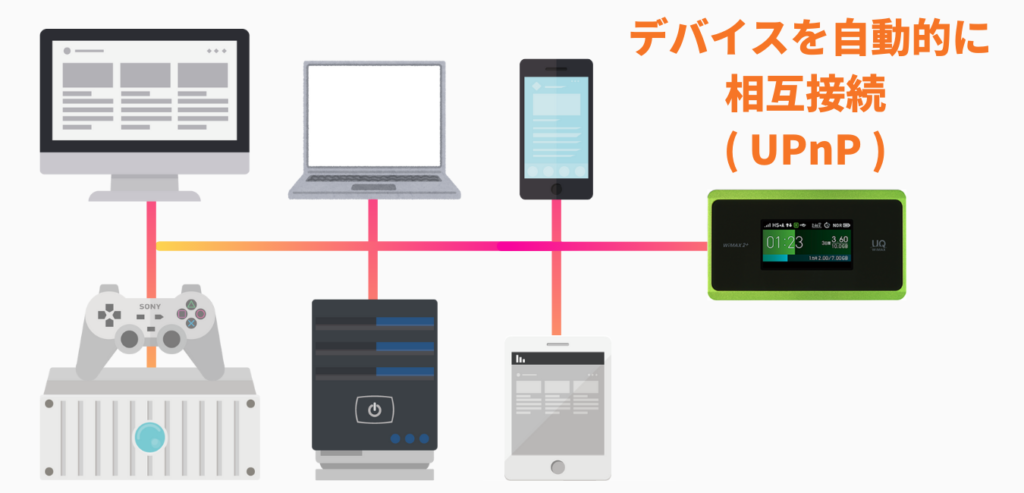
WiMAX2+モバイルルーターは「UPnP」の設定が可能です。
WiMAX2+モバイルルーター
「WX06」

UPnP設定:可能
WiMAX2+モバイルルーター
「W06」

UPnP設定:可能
「UPnP」の設定は、
- オンラインゲーム(一部のゲームソフト)
- リモートアクセス(VPNなど)
- インターネットTVでの動画ストリーミング
などをするときに設定変更するのが一般的です。
「UPnP」とは、 PC・スマートフォン・プリンターなどのデバイスを、自動的にポート開放して、ネットワーク内にあるデバイス同士を自動的に接続する技術仕様のことです。
例えば、PCとスマートフォンをプリンターに接続する場合には、PCとスマートフォンのそれぞれをプリンターに接続する設定を行う必要がありますが、「UPnP」をONに設定すれば設定を行う必要はありません。「UPnP」をONに設定すれば、ネットワーク内にあるPC・スマートフォン・プリンターのすべてが自動的に相互接続されます。
3.jpg)
「UPnP」は便利な機能なのですが、「UPnP」をONに設定するとセキュリティレベルが低下します…。
オンラインゲームの一部は「UPnP」をONにするとプレイできないので、「UPnP」をOFFに設定する必要があります。
グローバルIPアドレスの利用

WiMAXは「グローバルIPアドレス」を利用できます。
WiMAX2+モバイルルーター
「WX06」

グローバルIPアドレス
利用可能
WiMAX2+モバイルルーター
「W06」

グローバルIPアドレス
利用可能
「グローバルIPアドレス」は、
- オンラインゲーム(一部のゲームソフト)
- リモートアクセス(VPNなど)
- インターネットTVでの動画ストリーミング
などをするときに設定変更するのが一般的です。
グローバルIPアドレスとは
「グローバルIPアドレス」とは、インターネットに接続するコンピュータの住所のこと。
グローバルIPアドレスの形式
グローバルIPアドレスの形式は、
- IPv4(例:192.168.000.001)
- IPv6(例:2001:0db8:0000:0012:0000:0000:001)
の2種類の形式が利用されています。
グローバルIPアドレスの個数
グローバルIPアドレスを利用できる個数は限られていて、
- 「IPv4」の個数は、約42億9千400万個
- 「IPv6」の個数は、約340潤個
です。
「グローバルIPアドレス」は利用できる個数が限られているため、世界中の人々がインターネットするには十分な個数を満たしているとは言えない状況です。
そのため「グローバルIPアドレス」を取得しているプロバイダでは、プロバイダが管理するネットワーク内で使用する「プライベートIPアドレス」を顧客に割り当てています。
なので、顧客は「プライベートIPアドレス」を利用するカタチとなります。顧客が「グローバルIPアドレス」を利用する場合は有料となります。
3.jpg)
2024年現在、WiMAX2+の「グローバルIPアドレス」取得サービスの利用料は「税込 105円 / 月」です。
固定IPアドレスの利用
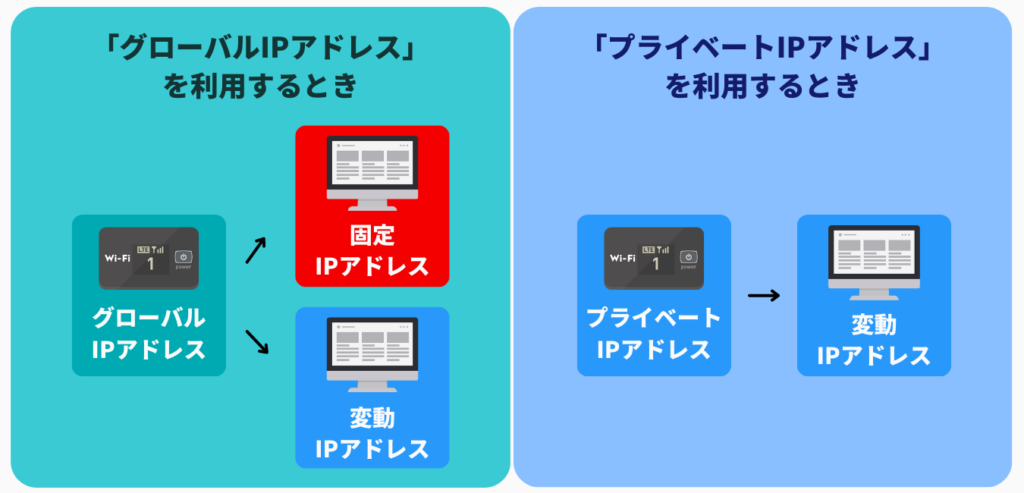
WiMAXのグローバルIPアドレスを固定することができます。
「グローバルIPアドレスの固定」は、
- オンラインゲーム(一部のゲームソフト)
- リモートアクセス(VPNなど)
- インターネットTVでの動画ストリーミング
などをするときに設定変更するのが一般的です。
WiMAXのグローバルIPアドレスは動的なので、インターネットに再接続するたび、グローバルIPアドレスが変更されるケースがあります。
なので、WiMAXモバイルルーターでグローバルIPアドレスを固定したいときは設定が必要です。
IPアドレスを固定する方法

- 「固定IPアドレス」利用可能なWiMAXプロバイダへお申し込みする

- 「固定IPアドレス」利用可能なVPN接続サービスへお申し込みする
グローバルIPアドレスを固定することで、「ご自身の PC・サーバー・ウェブカメラ・ゲーム機」などのデバイスに外部のインターネット環境からアクセス可能になります。
3.jpg)
IPアドレスを固定するには、「グローバルIPアドレス」を取得した後に、グローバルIPアドレスを固定する設定が必要です。
ちなみに、「グローバルIPアドレス」を必要とするオンラインゲームのほとんどは、動的のグローバルIPアドレスでOKです。グローバルIPアドレスを固定させなくてもゲームをプレイできます。
おすすめのWiMAX2+ モバイルルーター!
WX06 がピッタリな人

- バッテリーを重視する人!
- クレードルを使用する人!
- USBケーブル & Ethernetケーブル で有線接続する人!
W06 がピッタリな人

- 通信速度を重視する人!
- クレードルを使わない人!
- USBケーブルのみで有線接続OKな人!
WiMAX2+モバイルルーターのスペックを比較
| WiMAX2+ |
WX06 | W06 |
| モバイル ルーター |
 |
 |
| おすすめ | ||
| 製造元 | NEC プラット フォームズ |
Huawei (ファーウェイ) |
| 発売日 | 2020年1月30日 | 2019年1月25日 |
| 通信エリア | 5G 4G LTE WiMAX 2+ |
5G 4G LTE WiMAX 2+ |
| 通信速度 (最大) |
440 Mbps (下り) |
1237 Mbps (下り) |
| 75 Mbps (上り) |
75 Mbps (上り) |
|
| Wi-Fi周波数 | ・5GHz ・2.4GHz |
・5GHz ・2.4GHz |
| Wi-Fi規格 | IEEE802.11a/n/ac(5GHz) IEEE802.11b/g/n(2.4GHz) |
IEEE802.11a/n/ac(5GHz) IEEE802.11b/g/n(2.4GHz) |
| MTU | 設定なし | 1400 ~ 1440 |
| 通信通信時間 | 約690分 (11時間30分) |
約540分 (9時間) |
| 連続待受時間 | 約700時間 | 約800時間 |
| 充電機器 | ACアダプタ USBケーブル |
ACアダプタ USBケーブル |
| 充電時間 | 約160分 (約2時間36分) |
約120分 (約2時間) |
| バッテリー 容量 |
3200mAH | 3000mAH |
| バッテリー 交換 |
電池パック 交換 |
修理対応 |
| Wi-Fi接続 台数 |
Wi-Fi:16台 | Wi-Fi:16台 |
| 有線接続 台数 |
USB:1台 | USB:1台 |
| クレードル (別売り) |
あり | なし |
| Wi-Fi セキュリティ |
WPA2 | WPA2 |
| SSIDステルス機能 | あり | なし |
| Macアドレス フィルタリング |
設定可能 | 設定可能 |
| IPアドレス フィルタリング |
最大50個 | 最大16個 |
| ポート開放 | 設定可能 | 設定可能 |
| DMZホスト 設定 |
設定可能 | 設定可能 |
| UPnP | 設定可能 | 設定可能 |
| グローバルIP アドレス |
利用可能 | 利用可能 |
| IPアドレスの固定 | 要設定 | 要設定 |
| サイズ | 約111×62×13.3mm | 約128×64×11.9mm |
| 重量 | 約127g | 約125g |
| 操作方法 | タッチパネル | タッチパネル |
| SIM | nano SIM (Ver.4) |
nano SIM (Ver.4) |
| 同封品 | USB2.0 Type C-A 変換ケーブル (試供品) |
Type C 変換コネクタ (試供品) |
1Gbps = 1000 Mbps
WiMAX2+( 4G通信回線 )通信速度について
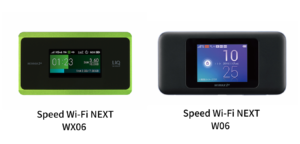
2022年に【 WiMAX2+】の
新規お申込みは受付終了しました。
【 WiMAX2+】は
既契約者のみ利用可能です。
WiMAX5G通信回線へのサービス転換のため、
WiMAX4G通信回線の最大通信速度は
440Mbpsから220Mbpsに低下する予定です。
( 2022年12月以降 )
3.jpg)
WiMAX2+(4G通信回線)からWiMAX+5G(5G通信回線)へのサービス転換のため、
2022年の秋以降、WiMAX2+(4G通信回線)の最大通信速度は 440Mbps から 220Mbps に低下する予定です。
WiMAX2+ モバイルルーターの
価格を比較

記事更新2024年
| WiMAX プロバイダ |
WiMAX2+ モバイルルーターの価格 |
| GMOとくとくBB |
WiMAX2+ 新規お申込み受付終了 |
| Broad WiMAX |
WiMAX2+ 新規お申込み受付終了 |
| BIGLOBE WiMAX 2+ |
WiMAX2+ 新規お申込み受付終了 |
| UQ WiMAX |
WiMAX2+ 新規お申込み受付終了 |
3.jpg)
これで、WiMAX2+モバイルルーターの解説は終わりです。
ありがとうございました。


